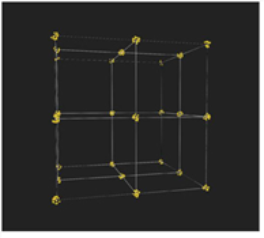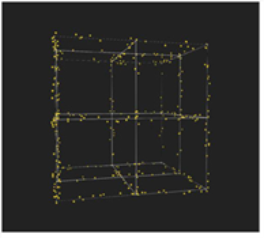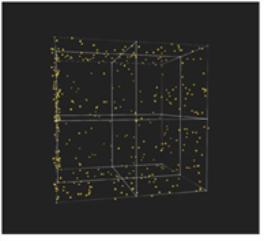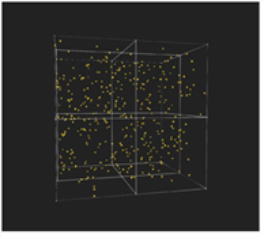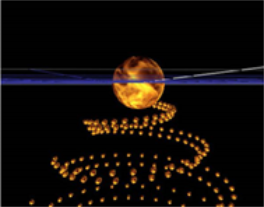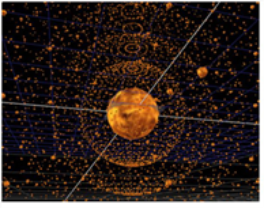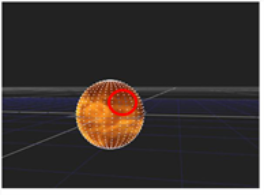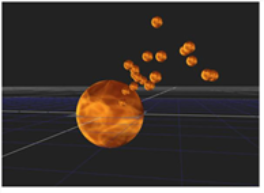입자 방출
ParticleEmitter 노드는 최소 입자 설정에서 첫 번째이자 유일한 노드입니다. ParticleEmitter를 생성 한 후 뷰어에 연결하고 클릭 play 타임 라인에는 3D 지오메트리 또는 포인트 클라우드 (연결된 경우 포인트 클라우드)에서 방출되는 기본 파티클 세트가 표시됩니다. 그런 다음 ParticleEmitter 컨트롤을 조정하여 입자가 나타나는 방식을 변경할 수 있습니다.
| 1. | 설정 channels 입자가 방출되는채널 a 과 b 다른 파티클 노드가 별도의 채널에 영향을 미치도록하려는 경우 유용한 채널의 이름입니다. |
| 2. | 사용 start at 필드는 첫 번째 입자가 방출되는 지점을 프리 롤하거나 지연시킵니다. 예를 들어, 입자는 네거티브를 사용하여 아래로 떨어지는 첫 번째 조각을 표시하는 대신 이미 떨어진 눈을 모방 할 수 있습니다. start at 틀. |
| 3. | 입자의 방출 순서와 속도를 선택하십시오. 세트: |
• emitfrom - 고르다 points, edges , faces 또는 bbox (경계 상자) 파티클이 방출되는 3D 객체 또는 점 구름의 어느 부분을 지정합니다.
|
|
|
| emit from > points | emit from > edges |
|
|
|
| emit from > faces | emit from > bbox |
• emitorder -입자가 방출되는 순서를 선택하십시오.
• randomly -무작위 배출 순서를 생성합니다.
• uniformly -모든 입자를 동시에 방출합니다.
• inorder -입자를 배수로 방출 emission rate. 예를 들어 emission rate 2 개는 한 번에 두 점, 모서리 또는면에서 방출 될 수 있습니다.
|
|
|
| 입자가 순서대로 방출됩니다. | 입자가 균일하게 방출됩니다. |
• randomize type -파티클의 랜덤 방출 여부를 선택하십시오. 고르다 no random direction 이미 터 오브젝트의 법선을 기준으로 특정 방향으로 randomized direction 무작위로 선택된 초기 방향 또는 randomize outwards 무작위로 선택된 방향 ( emit from 선택):
• bbox -입자가 중앙에서 임의로 멀어집니다.
• points, edges, faces -입자는 원점에서 임의로 멀어 지지만 가장 가까운 법선에서 90도를 넘지 않습니다.
• emissionrate -프레임 당 방출되는 입자 수를 선택하십시오. 이것은 정확한 숫자이며 ratechannel. 채널의 값이 변하면 방출 속도도 증가 또는 감소합니다.
• only emit from selected points -GeoSelect 노드를 사용하여 파티클이 오브젝트에서 방출되는지 아니면 오브젝트의 선택된 정점에서 방출되는지를 지정하십시오. 존재하는 법선 정보를 사용하여 PositionToPoints 점 구름의 선택된 점에서 방출 할 수도 있습니다.
보다 3D 선택 도구 자세한 내용은.
|
|
|
| 를 사용하여 선택한 정점 업스트림 GeoSelect 노드. |
파티클 만 방출 선택된 정점. |
• ratevariation -입자 방출에 대한 변동 범위를 지정합니다. 이 값을 0으로 설정하면 입자가 일정한 짝수 수준으로 방출됩니다.
• ratechannel -파티클을 방출 할 특정 채널을 선택하십시오. 이것을 체크 해제하는 것은 none을 선택하는 것과 동일하며,이 경우 파티클은 모든 채널로 방출됩니다. 예를 들어 램프 텍스처가있는 카드 노드에서 방출하는 경우 어두운 부분 (0에 가까운 값)보다 높은 속도 (1에 가까운 값)로 램프의 밝은 부분에서 파티클을 방출합니다.
| 4. | 입자의 색상과 채널을 설정하십시오. 시작하다: |
• color -입자의 색상을 선택하십시오. 사용하지 않는 경우 이것을 사용하십시오 particle 입력.
• colorfromtexture -지오메트리 텍스처의 색상으로 파티클을 착색하십시오. 이 확인란을 선택하지 않으면 입자는 자체 텍스처에서만 색상이 표시됩니다.
• channels -파티클을 적용 할 채널을 선택하십시오. 기본적으로 파티클은 채널로 방출됩니다 a. 채널 a 과 b 다른 ParticleEmitter 노드 또는 다른 파티클 노드가 별도의 채널에 영향을 미치도록하려는 경우 유용한 채널의 임의 이름입니다. 예를 들어 파티클을 방출하는 두 개의 ParticleEmitter 노드를 원한다면 a 채널, 다른 b 파티클 스트림에서 더 아래로 내려 가면 특정 파티클 세트에 효과를 적용 할 수 있습니다.
| 5. | 입자가 존재하는 기간을 선택하십시오. 세트: |
• maxlifetime -입자의 최대 수명을 프레임 단위로 지정합니다.
• maxlifetimerange -입자의 수명이 변하는 범위를 조정하십시오. 이 값을 0으로 설정하면 모든 입자의 수명이 동일합니다.
• lifetimechannel -수명을 조정하는 데 사용할 입력 지오메트리 텍스처의 채널을 선택하십시오. 예를 들어, 수명 채널에서 램프 텍스처가있는 카드 노드에서 파티클을 방출하는 경우 램프의 밝은 부분 (1에 가까운 값)에서 방출 된 파티클의 수명 값은 max lifetime 어두운 부분에서 방출되는 입자보다 (0에 가까운 값).
• halflife -방출되는 입자의 수가 절반으로 줄어드는 프레임 수를 선택하십시오.
| 6. | 입자의 속도와 회전을 조정하십시오. 세트: |
• velocity -파티클이 이동할 초기 속도를 지정하십시오.
• velocityrange -파티클 속도가 변하는 범위를 조정하십시오. 이 값을 0으로 설정하면 입자마다 속도가 변하지 않습니다.
• velocitychannel -속도를 조정하는 데 사용할 입력 지오메트리 텍스처의 채널을 선택하십시오. 예를 들어 램프 텍스처가있는 카드 노드에서 방출하는 경우 어두운 부분 (0에 가까운 값)보다 높은 속도 (1에 가까운 값)로 램프의 밝은 부분에서 파티클을 방출합니다.
• rotationvelocity -각 입자가 개별 Y 축을 중심으로 회전하는 초기 속도를 조정합니다. Y 축은 입자가 처음 방출 된 방향을 가리키고 ParticleMotionAlign 노드를 사용하여 방향을 변경하지 않는 한 변경되지 않습니다. 회전 속도는 지오메트리 객체에서 파티클을 방출 할 때 가장 유용합니다.
• rotationvelocityrange -에서 무작위 변이의 규모를 조정 rotation velocity 값. 값이 0이면 회전 속도 값이 설정되어 있고 값이 1이면 매우 임의적임을 의미합니다.
• rotationvelocitychannel -회전 속도를 조절하는 데 사용할 입력 지오메트리 텍스처의 채널을 선택하십시오. 예를 들어, 램프 텍스처가있는 카드에서 방출하는 경우 램프의 밝은 부분 (1에 가까운 값)에서 방출 된 입자의 회전 속도가 어두운 부분에서 방출 된 입자의 회전 속도 (가까운 값) 0).
• transfervelocity -초기 이미 터의 속도를 파티클로 옮기려면 이것을 조정하십시오. 이 값을 0으로 설정하면 스폰 된 파티클로 속도가 전송되지 않습니다. 값 1에서, 최고 속도는 원래 입자에서 전달됩니다.
• transfer window -입자로 전달되어야하는 속도를 결정하기 위해 시간을 프레임 단위로 조정하여 앞 또는 뒤로 찾습니다.
| 7. | 입자의 크기와 질량을 수정하십시오. 세트: |
• size -각 입자의 초기 크기를 지정하십시오.
• sizerange -입자 크기가 변하는 범위를 지정하십시오.
• sizechannel -입자의 크기를 조절하는 데 사용할 지오메트리 텍스처의 채널을 선택하십시오. 예를 들어, 크기 채널에 램프 텍스처가있는 카드 노드에서 입자를 방출하는 경우 램프의 밝은 부분 (1에 가까운 값)에서 방출되는 입자의 크기는 어두운 부분 (0에 가까운 값).
• mass -각 입자의 초기 질량을 조정하십시오. 입자의 질량은 ParticleDirectionalForce 노드에서 생성 된 것과 같이 입자에 힘을 적용 할 때만 관련됩니다.
• massrange -질량 값의 임의 변동을 생성하도록 조정합니다. 간단히 말해서, 0 값은 입자의 질량이 mass 1의 값은 매우 임의적임을 의미합니다.
• masschannel -질량을 변조하는 데 사용할 입력 지오메트리 텍스처의 채널을 선택하십시오. 예를 들어, 매스 채널에 램프 텍스처가있는 카드에서 방출하는 경우 램프의 밝은 부분 (1에 가까운 값)의 입자가 더 높습니다 mass 어두운 부분보다 값 (0에 가까운 값). 이 컨트롤을 사용하면 입력 지오메트리의 텍스처에 따라 다른 영역에서 다른 질량을 가진 입자를 방출 할 수 있습니다.
• spread -입자가 수명 동안 다른 방향으로 퍼지는 정도를 조정하십시오. 기본적으로 이것은 방출 방향 주위에 원뿔을 형성합니다. 이 값을 0으로 설정하면 각 입자의 직선 궤적이 있습니다.
| 8. | 파티클 이미 터의 입력에 의해 파티클이 영향을받는 방식을 수정하십시오. 맞추다: |
• inputorder -둘 이상의 입자 입력을 사용하는 경우 particle 입력 Nuke 파티클을 만들 때 선택해야합니다. 고르다 Randomly 입력 중 하나를 임의로 선택하거나 inorder 숫자 순서대로 입력을 회전합니다.
• startat -어느 프레임을 선택 particle 입력은 각각의 새로운 입자의 표현이어야합니다. 고르다 first 각 새로운 입자에 대한 입자 입력의 첫 번째 프레임을 선택합니다. 고르다 inorder 각각의 새로운 입자에 대한 입력에서 연속적인 프레임을 선택합니다. 고르다 current 파티클이 방출 된 프레임을 선택합니다. 고르다 random 각각의 새로운 입자에 대한 임의의 입력 프레임을 선택
• limittorange -입자 출력을 표현의 프레임 속도로 제한하고 inorder 또는 current 가 선택되었습니다.
• advance -파티클이 방출 된 후에 파티클이 움직 일지 여부를 결정하는 데 사용합니다. 고르다 constant 입자의 수명 동안 동일한 표현을 유지합니다. 고르다 in steps -프레임 단위로 표현에 애니메이션을 적용합니다. 고르다 randomly 임의의 프레임을 다른 프레임으로 표현하기 위해
| 9. | 범위 제어 결과를 random seed 들. 범위 제어에 사용되는 난수를 입력하십시오 (예 : max lifetime range) 효과가 약간 다릅니다. |
팁: 파티클 컨트롤 중 하나에 큰 값을 설정하면 Nuke 결과를 계산하는 순간이 경우 진행률 표시 줄이 Cancel 필요한 경우 계산을 취소하는 데 사용할 수 있습니다.
도움이되지 않은 죄송합니다
왜 도움이되지 않습니까? (해당되는 모든 것을 체크하세요)
의견을 보내 주셔서 감사합니다.
찾고있는 것을 찾을 수 없거나 워크 플로 관련 질문이있는 경우 시도해보십시오 파운드리 지원.
학습 내용을 개선 할 수있는 방법에 대한 의견이 있으시면 아래 버튼을 사용하여 설명서 팀에 이메일을 보내십시오.
의견을 보내 주셔서 감사합니다.